
Ich habe bisher immer die Microsoft SQL Server-Datenbank verwendet, aber jetzt lerne ich die Datenanalyse und muss MySQL verwenden. Das Unternehmen war gerade dabei, seine Cloud-Architektur zu aktualisieren und MariaDB als Datenbank auszuwählen, also habe ich MariaDB installiert und ausprobiert. Zeichnen Sie hier den Lernprozess auf.
Die Adresse lautet wie folgt: downloads.mariadb.org/
Installieren Sie wie folgt die Lernversion:
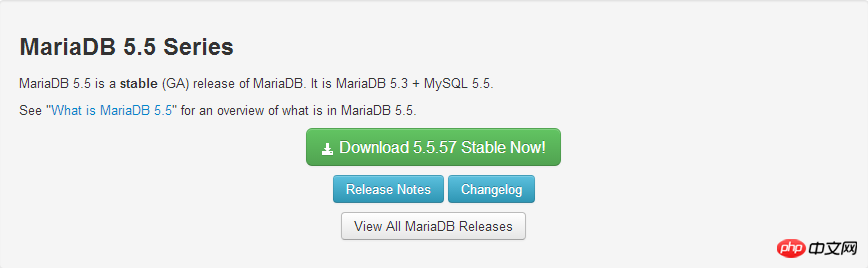
Die von der Firma verwendete Version beginnt mit 10 die Galera Cluster-Version. Wir können mit Version 5.5.57 üben.
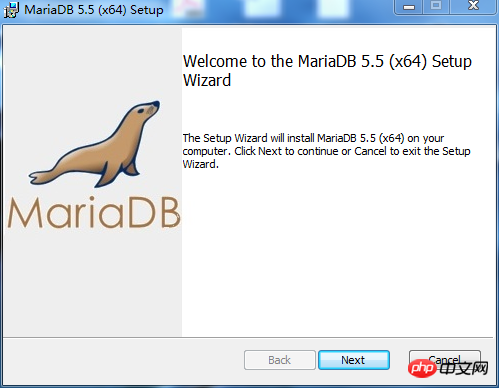
Klicken Sie auf „Weiter“.
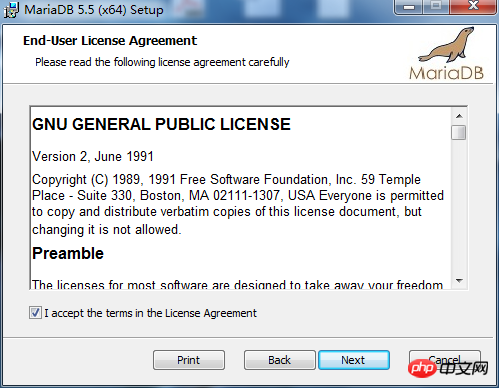
Wählen Sie „Ich stimme zu“ und klicken Sie auf „Weiter“.
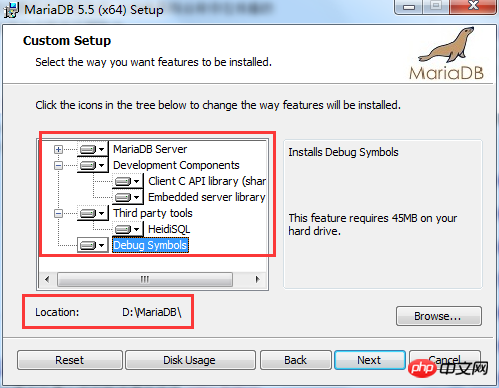
Nachdem Sie alle Funktionen ausgewählt und den Installationspfad angepasst haben, klicken Sie auf „Weiter“.
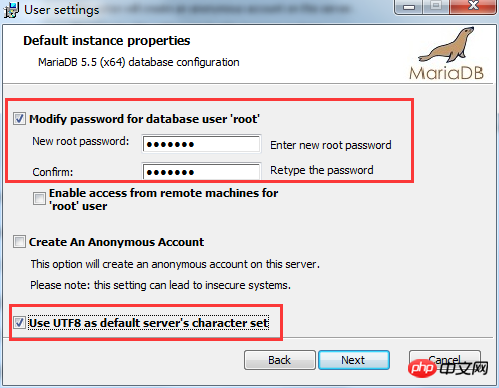
Legen Sie ein Anmeldekennwort für den Root-Benutzer fest und legen Sie UTF8 als Standardzeichensatz fest, da häufig Chinesisch verwendet wird.
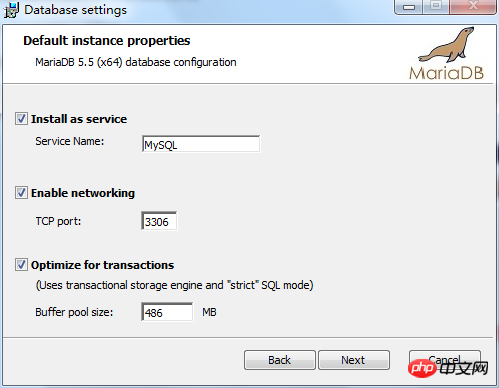
Behalten Sie die Standardoptionen bei und klicken Sie auf „Weiter“.
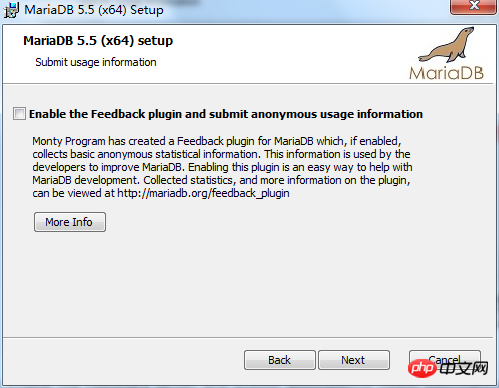
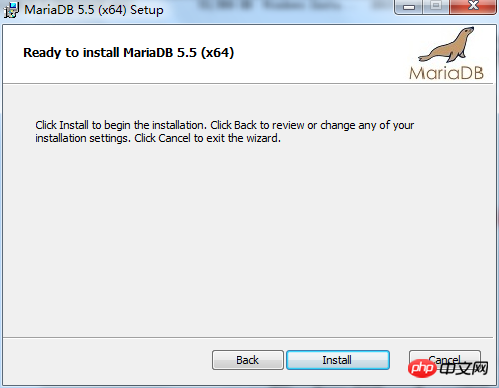
Klicken Sie auf „Weiter“ und dann auf „Installieren“.
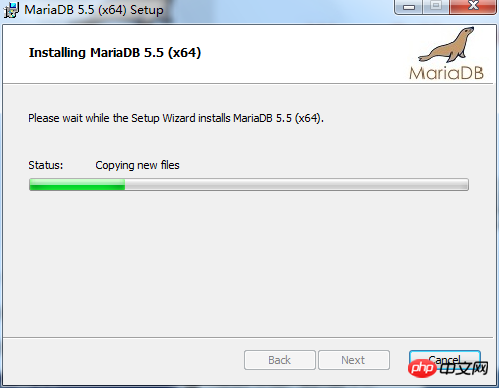
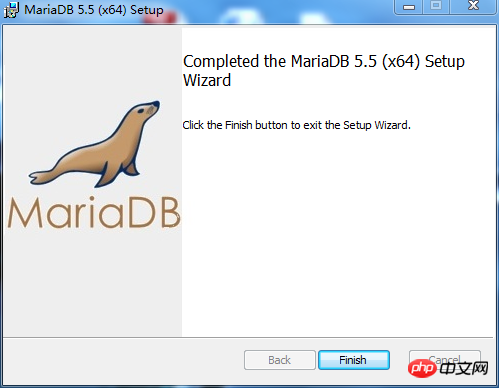
Es wird angezeigt, dass neue Dateien kopiert werden und auf die Installation gewartet wird. Es wird angezeigt, dass die Installation erfolgt Klicken Sie auf die Schaltfläche „Fertig stellen“.
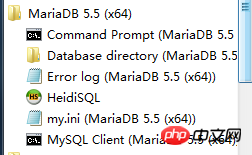
Klicken Sie auf die Startschaltfläche, um die neu installierten Dateien anzuzeigen. Unter diesen ist HeidiSQL das Standardtool für die grafische Benutzeroberfläche.
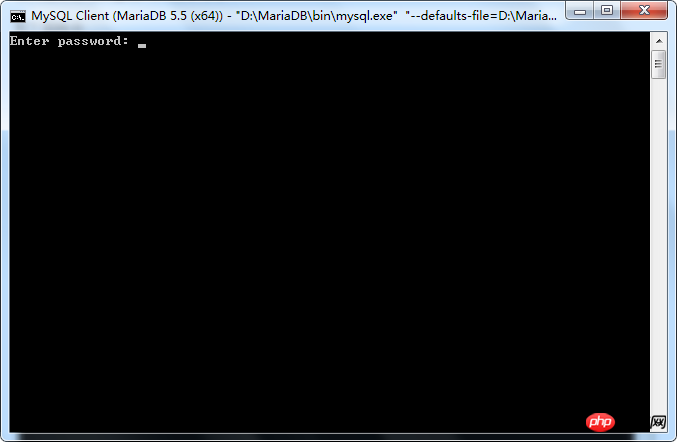
Klicken Sie auf „MySQL-Client“, Sie müssen ein Passwort eingeben, das Passwort des Root-Kontos eingeben, das Sie gerade festgelegt haben, und auf die Eingabetaste klicken .
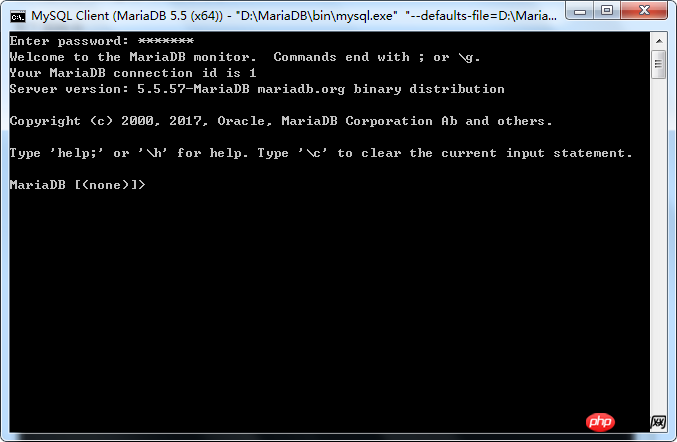
Die Installation war erfolgreich.
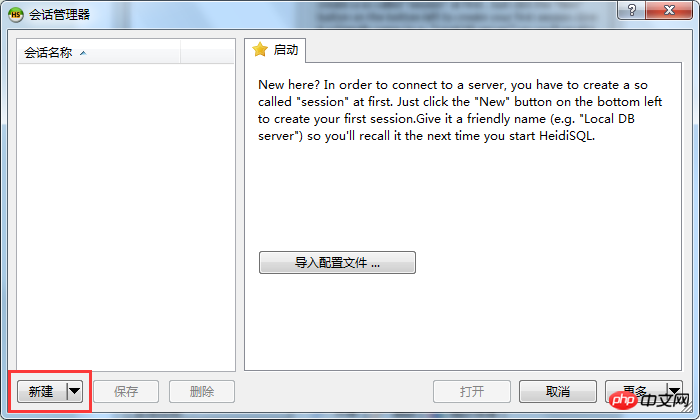
Klicken Sie auf HeidiSQL und dann auf die Schaltfläche „Neu“. Erstellen Sie eine neue Sitzung.
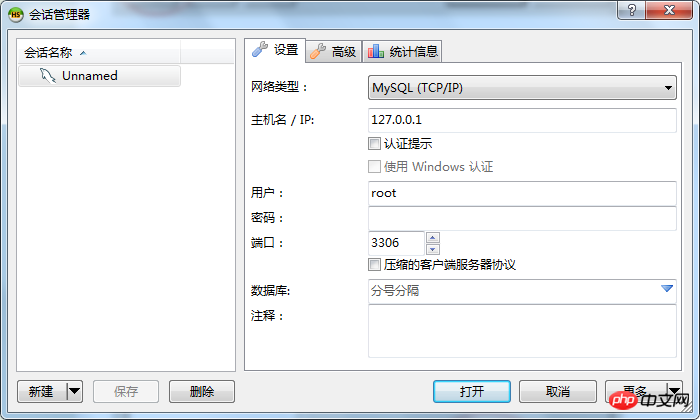
Geben Sie das Passwort ein und klicken Sie auf die Schaltfläche „Öffnen“, um die entsprechende Datenbank zu öffnen. Unbenannt kann seinen Namen ändern.
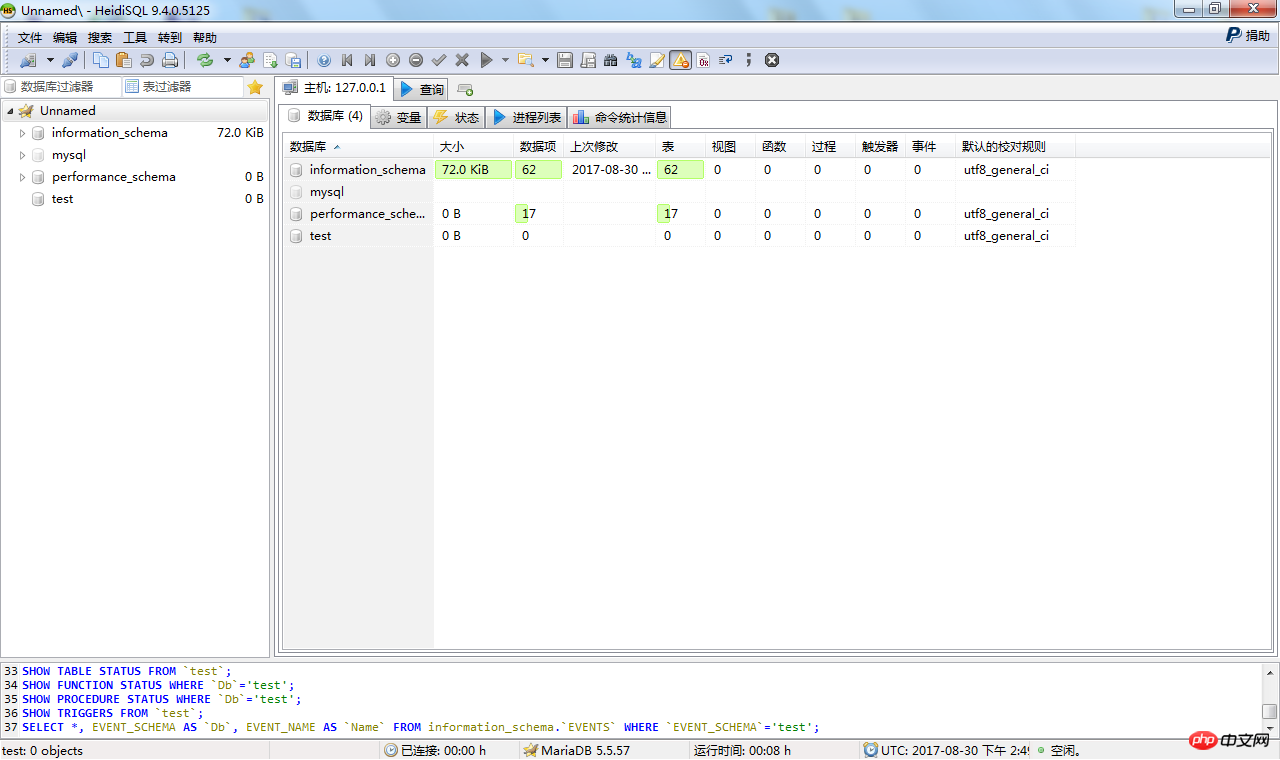
Auf der linken Seite befinden sich mehrere Standarddatenbanken, in denen Sie neue Datenbanken erstellen oder erstellen können Mit der neuen Tabellenstruktur ist die Installation nun abgeschlossen. Im nächsten Artikel geht es um den Import von CSV-Daten und um die verschiedenen Fallstricke, die beim Importvorgang auftreten.
Das obige ist der detaillierte Inhalt vonDetaillierte grafische und textliche Erläuterung der Installation der MariaDB Experience-Datenbank. Für weitere Informationen folgen Sie bitte anderen verwandten Artikeln auf der PHP chinesischen Website!
 Datenbank drei Paradigmen
Datenbank drei Paradigmen
 So löschen Sie eine Datenbank
So löschen Sie eine Datenbank
 So stellen Sie eine Verbindung zur Datenbank in VB her
So stellen Sie eine Verbindung zur Datenbank in VB her
 MySQL-Datenbank wiederherstellen
MySQL-Datenbank wiederherstellen
 So stellen Sie eine Verbindung zum Zugriff auf die Datenbank in VB her
So stellen Sie eine Verbindung zum Zugriff auf die Datenbank in VB her
 So lösen Sie das Problem eines ungültigen Datenbankobjektnamens
So lösen Sie das Problem eines ungültigen Datenbankobjektnamens
 So verbinden Sie VB mit dem Zugriff auf die Datenbank
So verbinden Sie VB mit dem Zugriff auf die Datenbank
 So stellen Sie mit vb eine Verbindung zur Datenbank her
So stellen Sie mit vb eine Verbindung zur Datenbank her




